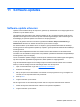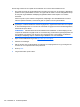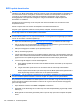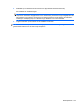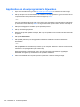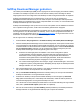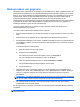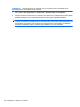HP ProBook Notebook Computer User's Guide - Windows 7
SoftPaq Download Manager gebruiken
HP SoftPaq Download Manager (SDM) is een hulpprogramma dat snel toegang verschaft tot SoftPaq-
informatie voor zakelijke computers van HP zonder dat het SoftPaq-nummer benodigd is. Met dit
hulpprogramma kunt u eenvoudig zoeken naar SoftPaqs en deze vervolgens downloaden en uitpakken.
SoftPaq Download Manager leest en downloadt een op de FTP-site van HP gepubliceerd
databasebestand dat informatie bevat over het model computer en de SoftPaqs. SoftPaq Download
Manager biedt u de mogelijkheid een of meer computermodellen in te voeren, om vast te stellen welke
SoftPaqs beschikbaar zijn om te downloaden.
SoftPaq Download Manager zoekt op de FTP-site van HP naar updates voor de database en software.
Als er updates worden gevonden, worden deze automatisch gedownload en toegepast.
SoftPaq Download Manager is beschikbaar op de website van HP. Om SoftPaq Download Manager te
kunnen gebruiken voor het downloaden van SoftPaqs, moet u eerst het programma downloaden en
installeren. Ga naar de website van HP op
http://www.hp.com/go/sdm, en volg de instructies voor het
downloaden en installeren van SoftPaq Download Manager.
Ga als volgt te werk om SoftPaqs te downloaden:
1. Selecteer Start > Alle programma's > HP Software Setup > HP SoftPaq Download Manager.
2. Wanneer SoftPaq Download Manager voor het eerst wordt geopend, verschijnt een venster waarin
u wordt gevraagd of u wilt dat alleen software wordt weergegeven voor de computer die u gebruikt,
of dat de software voor alle ondersteunde modellen wordt weergegeven. Selecteer Show software
for all supported models (Software voor alle ondersteunde modellen weergeven) Als u HP
SoftPaq Download Manager eerder hebt gebruikt, gaat u naar Stap 3.
a. Selecteer uw besturingssysteem en taalfilters in het venster Configuration Options
(Configuratieopties. De filters beperken het aantal opties dat wordt weergegeven in het
deelvenster Product Catalog (Productcatalogus). Als bijvoorbeeld alleen Windows 7
Professional wordt geselecteerd in het besturingssysteemfilter, wordt alleen Windows 7
Professional als besturingssysteem weergegeven in de productcatalogus.
b. Als u andere besturingssystemen wilt toevoegen, wijzigt u de filterinstellingen in het venster
Configuration Options (Configuratieopties). Raadpleeg de Help bij de HP SoftPaq Download
Manager-software voor meer informatie.
3. Klik in het linkerdeelvenster op het plusteken (+) om de lijst met modellen uit te vouwen en selecteer
een of meer modellen van de producten die u wilt updaten.
4. Klik op Find Available SoftPaqs (Beschikbare SoftPaqs zoeken) om een lijst met beschikbare
SoftPaqs te downloaden voor de geselecteerde computer.
5. Selecteer een SoftPaq in de lijst met beschikbare SoftPaqs en klik vervolgens op Download
Only (Alleen downloaden) als u veel SoftPaqs wilt downloaden, omdat de SoftPaq-selectie en
internetverbinding bepalen hoe lang het downloadproces duurt.
Als u slechts één of twee SoftPaqs wilt downloaden en een internetverbinding met hoge snelheid
hebt, klikt u op Download & Unpack (Downloaden en uitpakken).
6. Klik met de rechtermuisknop op Install SoftPaq (SoftPaq installeren) in de SoftPaq Download
Manager-software om de geselecteerde SoftPaqs op de computer te installeren.
SoftPaq Download Manager gebruiken 155